Son güncelleme: 04.04.2023
3DDrive Nedir?
3DDrive, 3DEXPERIENCE Platformunda bulunan kişisel depolama uygulamasıdır. Temel bir karşılaştırma olarak Google Drive, OneDrive ve Dropbox’a benzerdir. Bu üç programı da 3DEXPERIENCE Platform’a entegre ederek oradaki dosyalarınızı taşıyabilirsiniz.
3DDrive içinde, her kullanıcı dosyaları veya ana klasörü diğer kullanıcılar ile paylaşmayı seçmedikçe, yalnızca kendileri tarafından erişilebilen bir alana sahip olmuş olacaktır. Diğer kullanıcıların size paylaştığı dosyaları ise 3DDrive içerisinde bulunan Shared with me klasöründen görebilirsiniz.
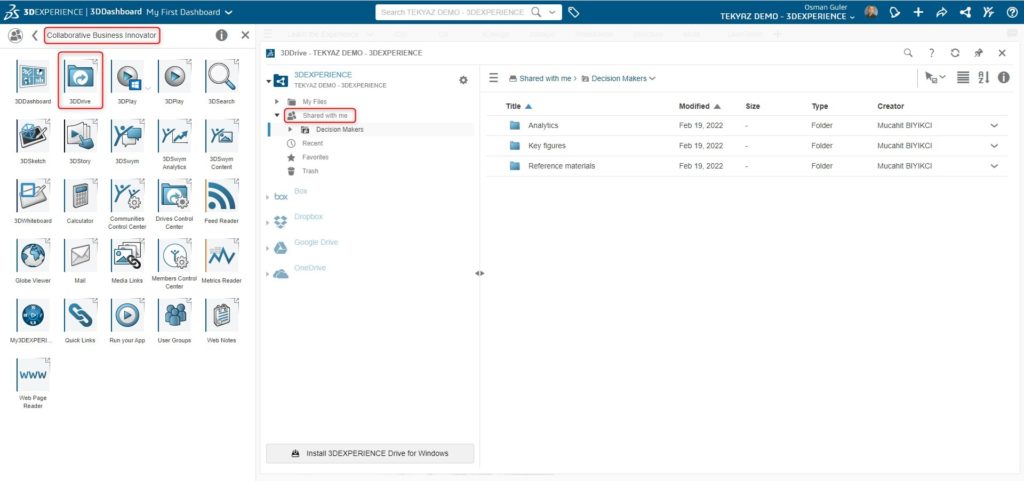
3DDrive Kurulumu
3DEXPERIENCE içerisinden bulunan 3DDrive uygulamasının kurulumu için aşağıdaki fotoğraftaki adımları takip ettikten sonra son olarak 4. adımda bulunan INSTALL 3DEXPERIENCE Drive for WINDOWS sekmesini seçerek işlemi başlatabilirsiniz.
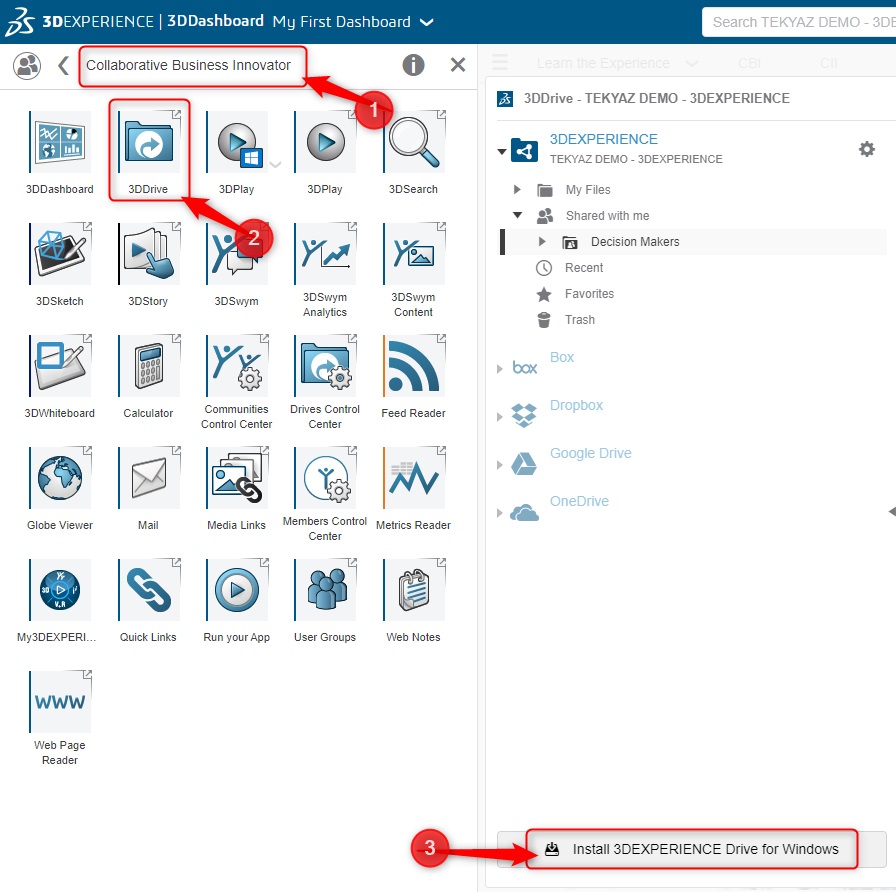
3DEXPERIENCE Masaüstü uygulamaları çalıştırmak için ilk olarak 3DEXPERIENCE Launcher’ın kurulması gerekmektedir. Download 3DEXPERIENCE Launcher butonu seçilerek inecek olan dosya içerisinden 3DEXPERIENCE Launcher kurulumunu gerçekleştirebilirsiniz. Burada anlatılan 3DEXPERIENCE Launcher kurulumunu aşağıdaki görsellerden takip ederek tamamlayabilirsiniz.
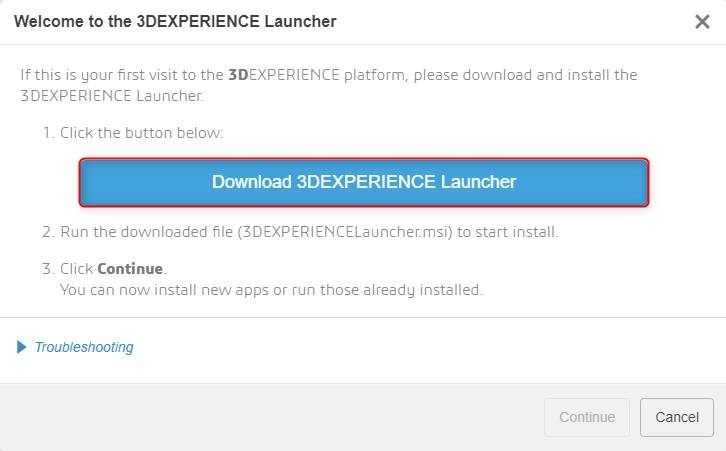
İndirilen dosyalar içerisinden .msi uzantılı dosyaya ulaşabilirsiniz.
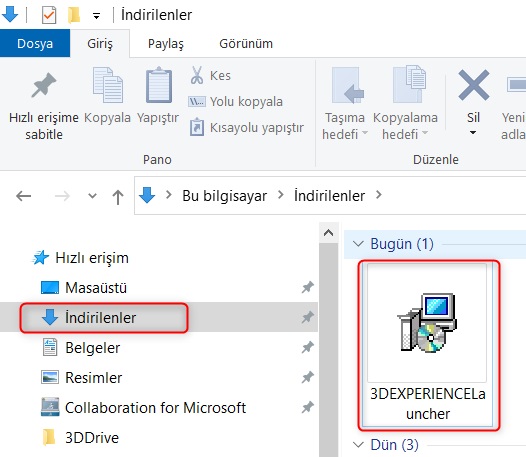
Aşağıdaki adımlarla birlikte 3DEXPERIENCE Launcher bilgisayarınıza kurulmuş olacaktır.
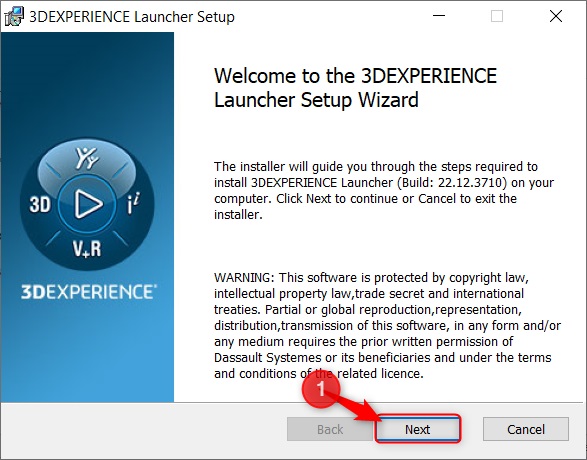
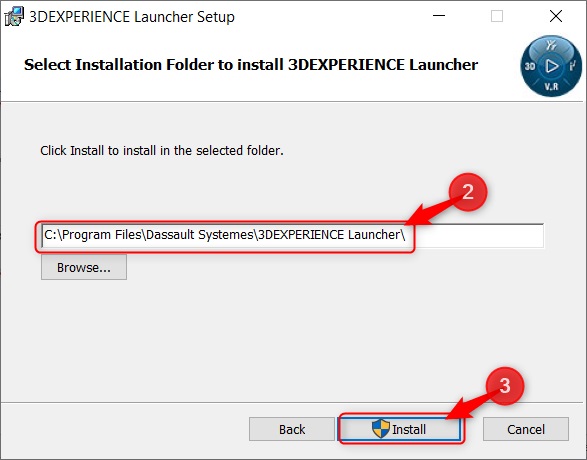
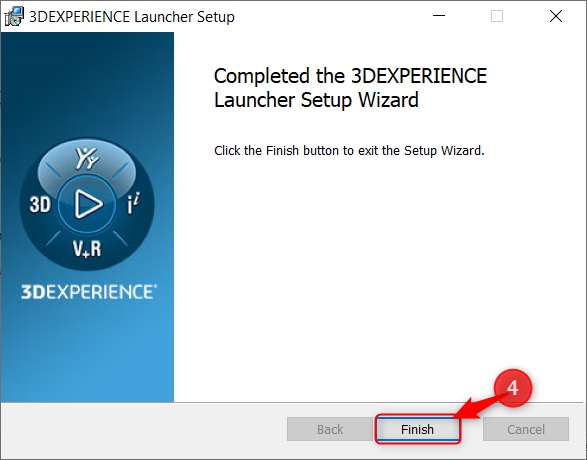
3DEXPERIENCE Launcher uygulaması kurulduktan sonra tekrardan ilk kurulum penceresine gelerek Continue seçeneği ile devam etmeniz gerekmektedir.
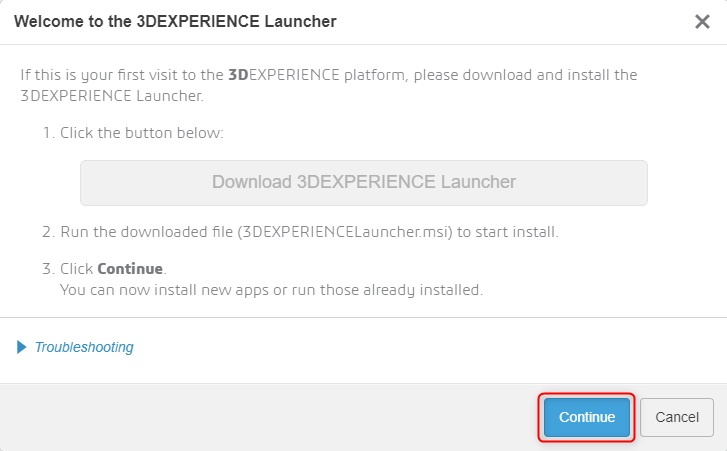
Karşınıza çıkan pencerede Next seçeneğini seçerek yükleme işlemi başlayacaktır.
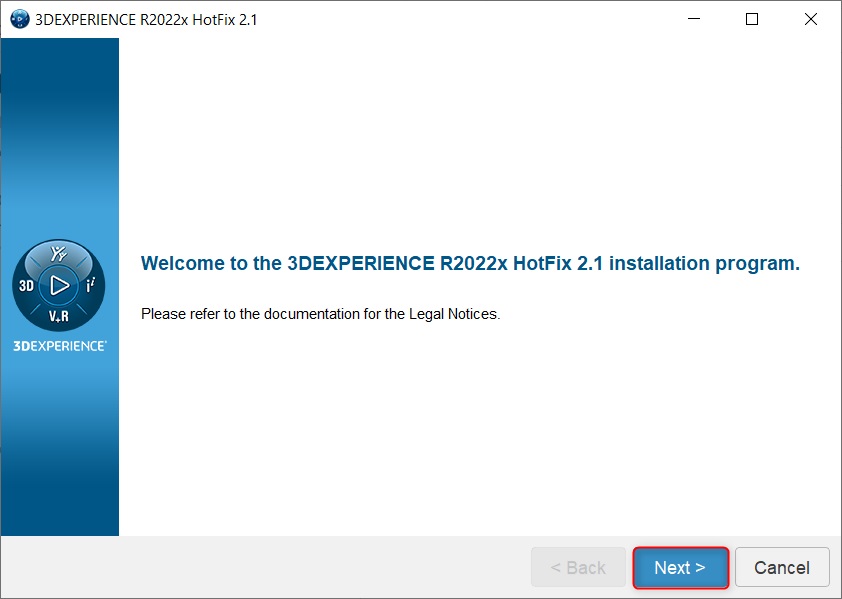
Yükleme işlemi başarılı olduğundan emin olduktan sonra Close seçeneği ile pencereden çıkabilirsiniz.
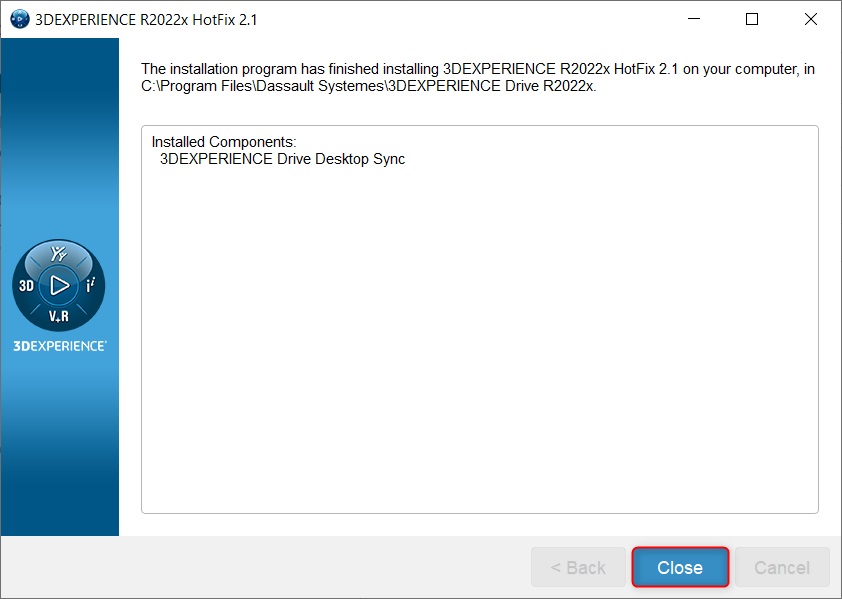
Son olarak bilgisayarınıza kurulan 3DDrive uygulamasının 3DEXPERIENCE Platform içerisinde sahip olduğunuz drive alanlarından hangisinde aktif olmasını istiyorsanız bunların seçimlerini yaparak OK seçeneği ile işlemleri tamamlayabilirsiniz.
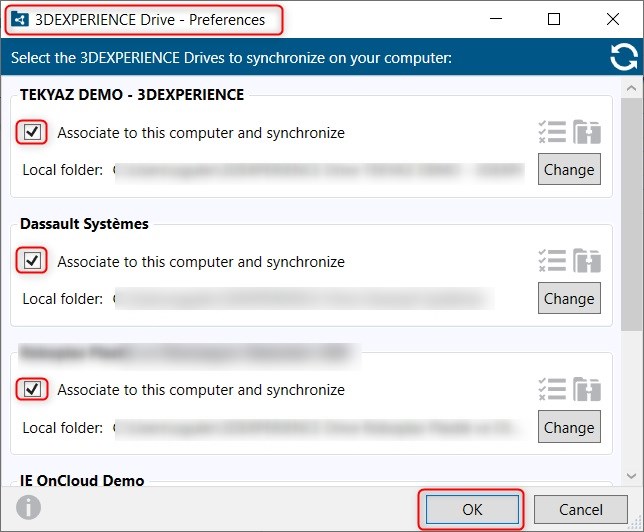
3DDrive Veri Yükleme
Bilgisayarınızda bulunan herhangi bir veriyi farklı bir ortamda farklı bir cihaz ile erişmek istediğinizde 3DDrive uygulaması tam olarak ihtiyacınızı karşılayacaktır. Bunun için ilk olarak verilerinizi 3DDrive içerisine yüklemeniz gerekecektir.
Verilerinizi buluta yüklemek için 2 farklı yol kullanabilirsiniz.
İlk olarak bilgisayarınızdaki dosya gezgini içerisinden 3DDrive klasörüne verilerinizi kopyalayarak 3DEXPERIENCE Platform içerisine yükleyebilirsiniz.
İkinci yol olarak 3DEXPERIENCE Platformu içerisinde 3DDrive uygulamasında bulunan Upload File, Upload Folder seçenekleri ile yükleme işlemlerini gerçekleştirebilirsiniz.
3DDrive Dosya Paylaşımı
3DEXPERIENCE 3DDrive içerisinde kişisel olarak bulundurduğunuz verilerinizi aynı şekilde 3DDrive ile birlikte farklı kullanıcılar ile paylaşabilirsiniz.
Dosya paylaşımlarınızı 3 farklı yol ile yapabilirsiniz.
İlk olarak paylaşmak istediğiniz dosya veya klasörün yanındaki oku genişleterek Share diyebilirsiniz.
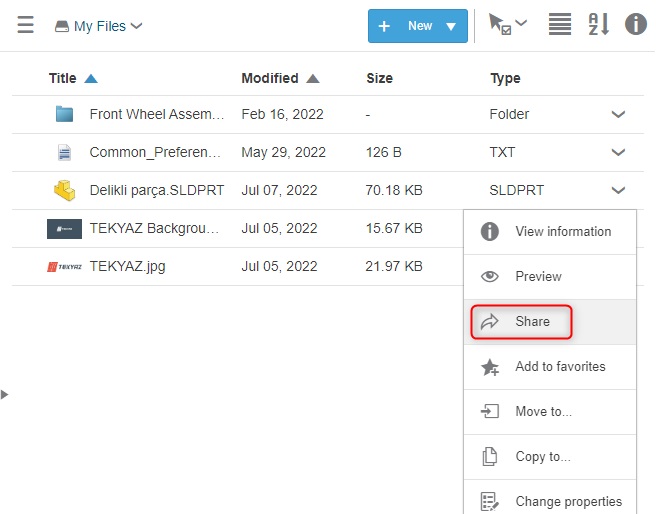
Bu yöntem ile mevcut tenantınızda ekli olan kullanıcıların isimlerini girerken paylaşım yapabilirsiniz. Paylaşım yaptığınız kullanıcıların paylaştığınız verileri yalnızca görüntülemesini istiyorsanız Can View seçeneğine, düzenlemelerini de istiyorsanız Can Edit seçeneğine yazmanız gerekmektedir. Paylaştığınız kullanıcının aynı dosyayı farklı biriyle paylaşmasını istiyorsanız 2 numaralı seçeneği aktif hale getirebilirsiniz. Dilerseniz gönderdiğiniz kişilere 3 numaralı alanda not düşebilirsiniz. Son olarak Share diyerek paylaşımınız kullanıcılara bildirim olarak gidecektir.
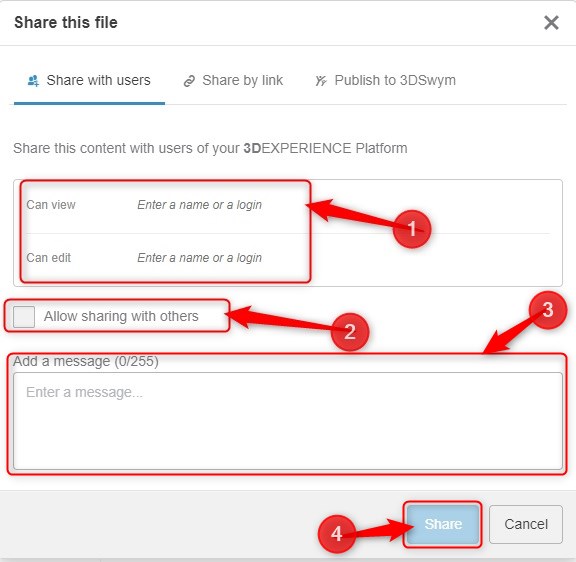
İkinci yöntem olarak ise paylaşmak istediğiniz dosyayı link olarak birine gönderebilirsiniz. Bu linke sahip olan kişiler paylaştığınız dosyayı görüntüleyebilmektedir. Copy Link seçeneğini seçerek linki paylaşabilirsiniz.
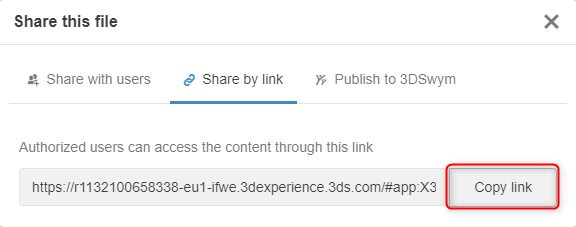
Son olarak paylaşımlarınızı daha önceden oluşturduğunuz Community içerisinde post olarak veya tenantınıza kayıtlı kullanıcılar ile mesaj atarak paylaşabilirsiniz. Bu yöntem için paylaşmak istediğiniz dosyaya Share dedikten sonra Publish to 3DSwym seçeneğini seçmeniz gerekmektedir.
1- Sahip olduğunuz tenantlardan hangisinde paylaşacağınızı seçmeniz istenir.
2- Bir toplulukta post olarak mı yoksa bir kullanıcıya mesaj olarak mı paylaşacağınızı seçmeniz istenir.
3- Diğer yöntemlerde olduğu gibi alanları doldurduktan sonra Publish diyerek paylaşımınızı gerçekleştirebilirsiniz.
Siz de kişisel verilerinizi bulut ortamında hem saklayıp hem de farklı kullanıcılara paylaşım yapmak istiyorsanız 3DEXPERIENCE 3DDrive çözümünü deneyebilirsiniz.




















